知っておきたいセキュリティ対策:バッチファイルの注意点

セキュリティを知りたい
先生、「バッチ」ってなんですか?セキュリティを高めるのに役立つって聞いたんですけど…

セキュリティ研究家
いい質問だね!「バッチ」は、コンピュータにやってほしい作業をまとめて書いておく命令書みたいなものなんだ。例えば、毎日決まった時間にファイルを整理したり、特定のプログラムを動かしたりできるんだよ。

セキュリティを知りたい
へえー、便利そうですね!でも、それがセキュリティとどう関係あるんですか?

セキュリティ研究家
例えば、重要なファイルのバックアップを自動化するバッチを作っておけば、万が一コンピュータが壊れてもデータを守ることができるよね。定期的にウイルスチェックをするバッチを作っておくのも有効だよ。
バッチとは。
安全性を高めるために、『バッチ』について説明します。『バッチ』とは、『バッチファイル』とも呼ばれ、ウィンドウズというパソコンの仕組みの中で、命令をまとめて書いておくことができるファイルのことです。このファイルには、『.Bat』や『.cmd』といった名前の最後につける印がついていて、パソコンの種類によって違います。
バッチファイルとは

– バッチファイルとはバッチファイルとは、WindowsというOS上で、決められた処理を自動的に実行してくれる、便利な仕組みのことです。 普段、私たちがパソコンでファイルの整理やインターネットの閲覧など、様々な操作をしている中で、決まった手順を何度も繰り返す作業は少なくありません。 このような繰り返し作業をコンピューターに代行させるために、バッチファイルは活用されます。バッチファイルは、メモ帳などのテキストエディタを使って作成します。ファイルの中に、パソコンに実行させたい命令を、順番に書き込んでいきます。 この命令を記述する言葉は、コマンドプロンプトと呼ばれるWindowsの機能で使われているものと同じです。 例えば、「このフォルダにあるファイルを、別のフォルダに移動する」といった命令を、バッチファイルに記述することができます。作成したバッチファイルは、ファイル名の最後に「.bat」や「.cmd」といった拡張子を付けて保存します。 この拡張子を付けることで、Windowsはこのファイルがバッチファイルであると認識し、ファイルに記述された命令を実行してくれるようになります。 バッチファイルを実行すると、中に書かれた命令が順番に処理され、自動的に作業が進んでいきます。 バッチファイルは、一度作成しておけば、同じ作業を何度も繰り返す必要がなくなり、作業効率を大幅に向上させることができます。また、人為的なミスを減らし、正確な作業を可能にするというメリットもあります。
| 項目 | 内容 |
|---|---|
| 定義 | Windows OS上で、一連の処理を自動化する仕組み |
| 用途 | 繰り返し作業の自動化による効率化 |
| 作成方法 | 1. テキストエディタでコマンドを記述 2. ファイル拡張子を”.bat”または”.cmd”で保存 |
| 実行方法 | 作成したバッチファイルを実行 |
| メリット | 1. 作業効率の向上 2. 人為的ミスの削減と正確性の向上 |
便利な半面、潜む危険性

– 便利な半面、潜む危険性
パソコンの操作を自動化してくれるバッチファイルは、私たちに多くの利便性をもたらしてくれます。しかし、その便利な機能の裏には、知っておくべき危険性も潜んでいます。
悪意のある人物が作成したバッチファイルを、あなたが誤って実行してしまうとどうなるでしょうか。そのファイルに、あなたの大切なデータが入ったフォルダを削除する命令が書かれていたら…。あるいは、パソコンを遠隔操作できる不正なプログラムをインストールする命令が書かれていたら…。考えただけでも恐ろしいですが、これは決して絵空事ではありません。
もし、悪意のあるバッチファイルを実行してしまった場合、あなたの知らない間に重要なデータが消去されたり、改ざんされたりする可能性があります。さらに、あなたの知らない間にパソコンが第三者に操られ、個人情報やパスワードを盗み見られてしまうかもしれません。
便利なものには、光と影があることを忘れてはいけません。バッチファイルを安全に利用するためにも、その危険性をしっかりと認識し、適切な対策を講じる必要があります。
具体的な対策方法

– 具体的な対策方法コンピュータを安全に使う上で、自動処理を行うバッチファイルは便利な反面、使い方を誤ると危険を招く可能性があります。安全性を確保するために、具体的な対策方法をいくつかご紹介します。まず、出所の分からないバッチファイルには、決して触れないようにしましょう。信頼できる提供元以外からのダウンロードや、身に覚えのないメールに添付されたバッチファイルは、ウイルスを含む可能性があります。不用意に開いたり実行したりせず、すぐに削除することが大切です。また、信頼できる筋からのバッチファイルであっても、開く前に必ず中身を確認することが重要です。バッチファイルはテキストファイルなので、メモ帳などのテキストエディタで開いて内容を確認できます。見慣れないコマンドが使われていたり、ファイルの削除や書き換えなど、意図しない操作を行うコマンドが含まれていないか、注意深くチェックしましょう。もし内容に少しでも不安を感じたら、実行せずに削除することをお勧めします。さらに、セキュリティソフトを導入している場合は、バッチファイルをスキャンしてから開くようにしましょう。セキュリティソフトは、ウイルスなどの悪意のあるプログラムを検知し、コンピュータへの侵入を防いでくれます。これらの対策を心掛けることで、バッチファイルの危険性を回避し、より安全にコンピュータを利用することができます。
| 対策 | 詳細 |
|---|---|
| 出所の不明なファイルは無視 | 信頼できない提供元からのバッチファイルは、ウイルスを含む可能性があります。開いたり実行したりせず、すぐに削除してください。 |
| ファイルの中身を確認 | 信頼できる筋からのバッチファイルであっても、開く前に必ず中身を確認しましょう。メモ帳などのテキストエディタで開いて、見慣れないコマンドや意図しない操作を行うコマンドが含まれていないかチェックします。 |
| セキュリティソフトでスキャン | セキュリティソフトを導入している場合は、バッチファイルをスキャンしてから開きましょう。セキュリティソフトは、ウイルスなどの悪意のあるプログラムを検知し、コンピュータへの侵入を防いでくれます。 |
更なるセキュリティ強化
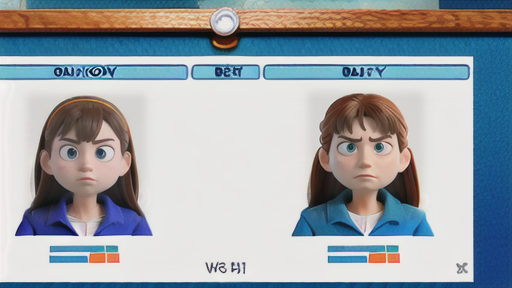
– 更なるセキュリティ強化パソコンをより安全に使うためには、普段からセキュリティ対策を意識することが大切です。そのための方法の一つとして、Windowsに搭載されている「ユーザーアカウント制御」機能をご紹介しましょう。この機能は「UAC」とも呼ばれ、パソコンの設定を変更したり、プログラムをインストールしようとしたりする際に、本当にユーザー自身がその操作を行おうとしているのかを確認するためのものです。もし、知らない間に悪意のあるプログラムが、勝手にパソコンを操作しようとした場合でも、この機能が働いていれば、ユーザーに確認の画面が表示されます。そのため、不正な操作を未然に防いだり、被害を最小限に抑えたりすることができるのです。ユーザーアカウント制御機能は、普段パソコンを使う上で、少し面倒に感じることもあるかもしれません。しかし、この機能を有効にしておくことで、より安全にパソコンを使うことができます。少しの手間を惜しまずに、セキュリティ対策を万全にしていきましょう。日ごろからセキュリティを意識して、安全なパソコン環境を維持しましょう。
| 機能 | 目的 | メリット |
|---|---|---|
| ユーザーアカウント制御(UAC) | ユーザー自身が操作しようとしているのかを確認する | 不正な操作を未然に防ぎ、被害を最小限に抑える |
まとめ

今回のまとめとして、バッチファイルは作業の効率化を図る上で大変便利な道具である一方、使い方を誤るとセキュリティ上の危険性をはらんでいることを解説しました。
まず、バッチファイルは信頼できる提供元から入手することが重要です。悪意のあるコードが仕込まれたバッチファイルをうっかり実行してしまうと、意図しない動作を引き起こし、個人情報の漏洩やファイルの改ざんなど、深刻な被害を受ける可能性があります。
さらに、信頼できる提供元から入手した場合でも、実行する前に必ず内容を確認する習慣を身につけましょう。バッチファイルはテキストファイルなので、メモ帳などのテキストエディタで開いて内容を確認することができます。
これらの点を踏まえ、安全なパソコン環境を構築し、快適なデジタルライフを送りましょう。
| ポイント | 詳細 |
|---|---|
| 提供元 | 信頼できる提供元からのみ入手 |
| 実行前確認 | 必ず内容を確認してから実行 |
